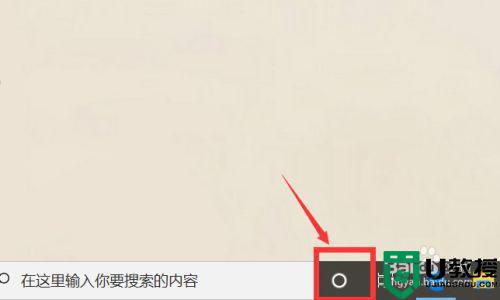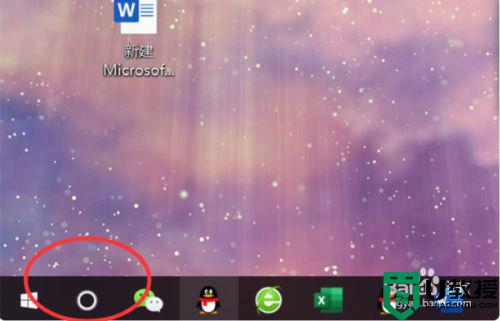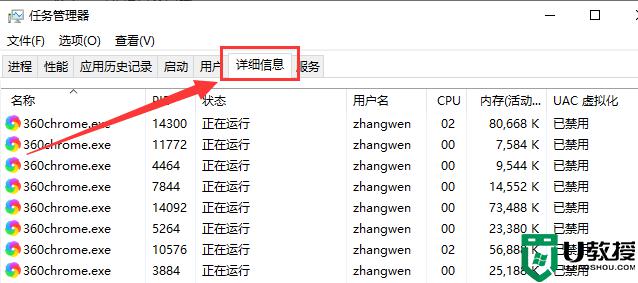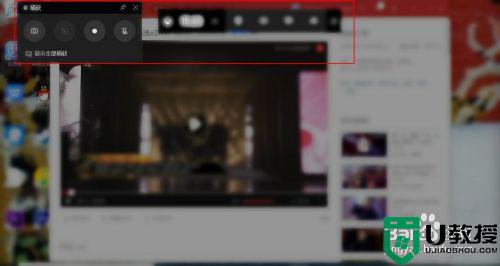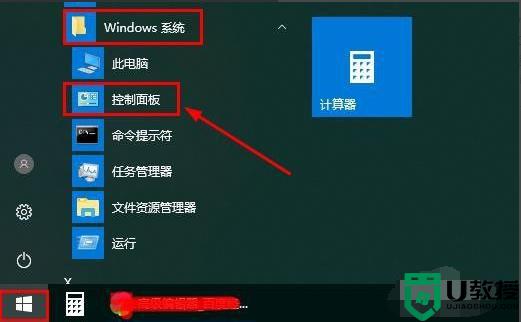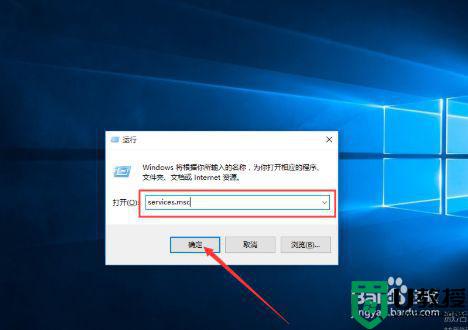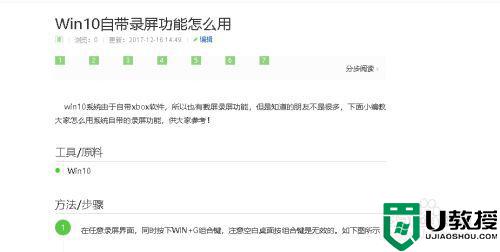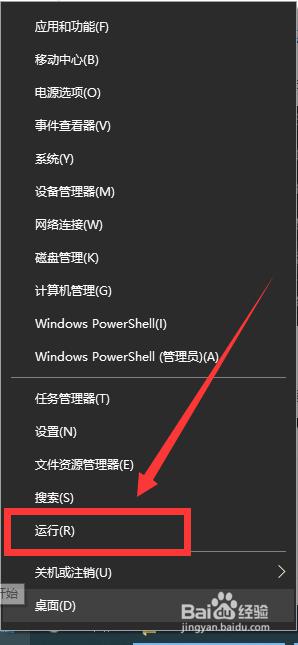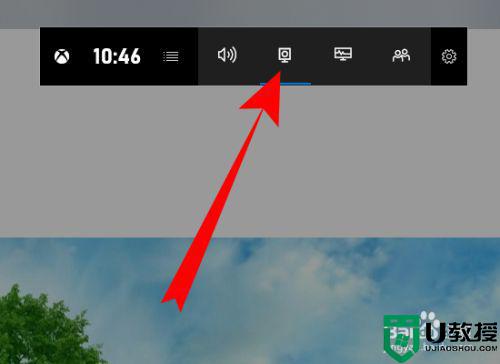为什么进不去win10自带小游戏 进不去win10自带小游戏的解决技巧
时间:2022-07-08作者:mei
win10系统自带有很多小游戏,空闲之余打开玩一玩还是很好的,有些用户反馈说怎么也进不去win10系统自带小游戏,严重影响玩游戏的心情,那么我们可以采取什么措施解决?别担心,今天小编给大家介绍一招解决进不去win10自带小游戏的技巧。
1、首先右击安装好的游戏,选择属性,在弹出的窗口中找到查看目标。
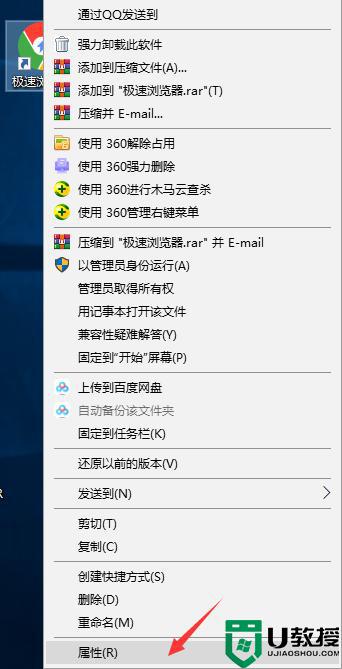
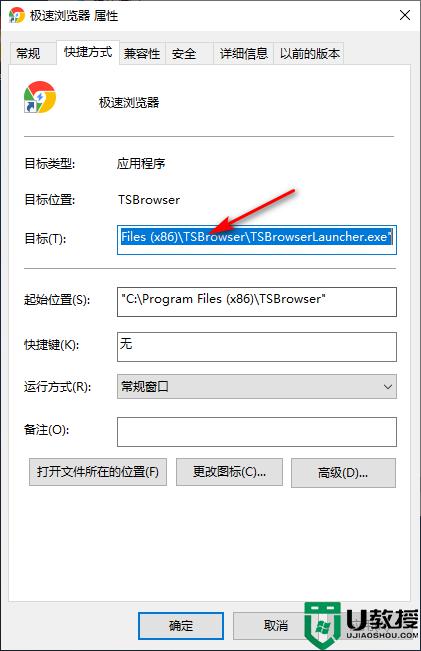
2、然后打开目标,在后面输入Windows,关键词主要要添加一个空格。
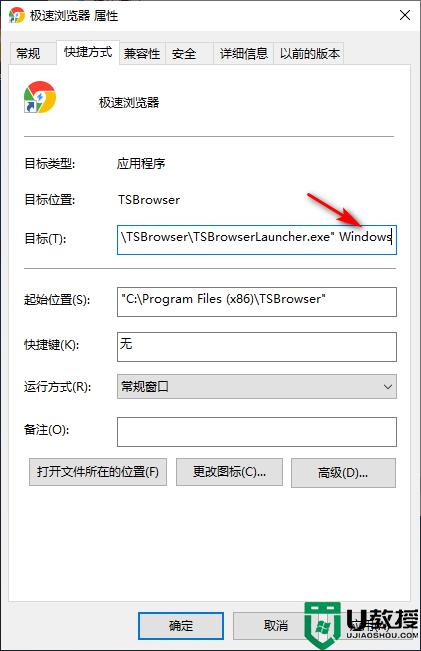
3、之后再点击上方的“兼容性”选项,勾选“以兼容模式运行这个程序”。
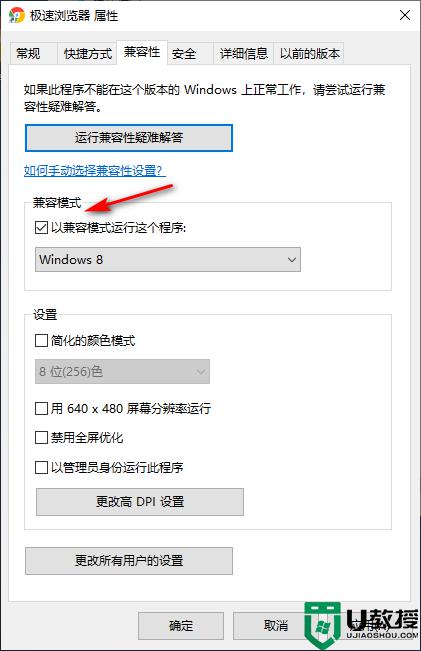
4、点击下拉选择Windows XP菜单项,将设置里的简化的颜色模式勾选即可。
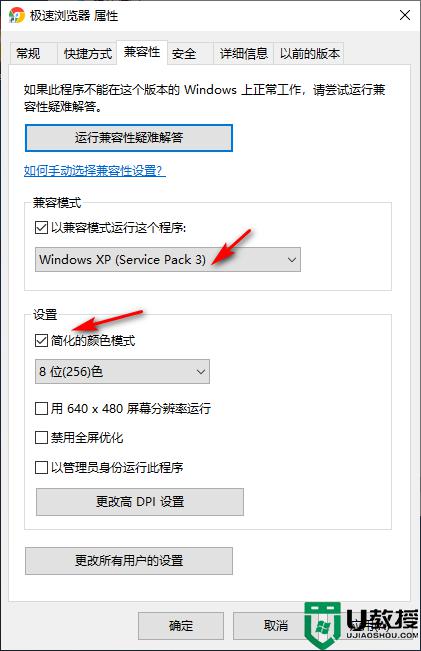
5、点击下拉在弹出来的菜单中选择“16位(65536)色”,最后点击确定。
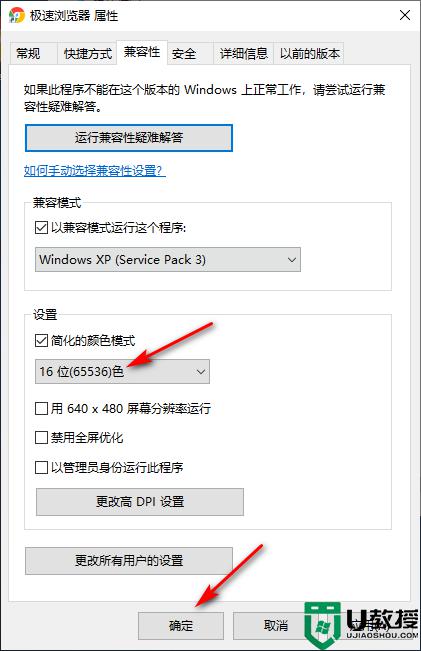
以上介绍进不去win10自带小游戏的解决技巧,下次碰到一样问题时,按照本篇步骤进行解决就可以了。